- Central de conhecimento
- Conta e configuração
- E-mail conectado
- Escolher uma conexão de caixa de entrada
Escolher uma conexão de caixa de entrada
Ultima atualização: 3 de Novembro de 2025
Disponível com qualquer uma das seguintes assinaturas, salvo menção ao contrário:
Você pode conectar um endereço de email ao HubSpot para ativar as ferramentas da sua conta. Dependendo do seu meta, você desejará conectar um e-mail pessoal ou um e-mail da equipe.
Há algumas coisas a serem consideradas ao escolher uma conexão de caixa de entrada:
- Você não pode usar uma única conta de email como seu email pessoal e como HubSpot e-mail da equipe. Se você precisar usar a ferramenta conversas e enviar e-mails um-para-um, você deve conectar duas contas de e-mail diferentes .
- Se você conectar uma e-mail da equipe à ferramenta conversas, não poderá conectar esse mesmo endereço de e-mail à ferramenta reuniões .
Conectar um email pessoal
Conecte seu email pessoal para gerenciar seus emails com clientes potenciais e contatos e acompanhar suas interações com seus emails. Ao conectar um e-mail pessoal ao HubSpot, você pode enviar e-mails um-para-um do Algumas ferramentas HubSpot exigem uma conexão de email pessoal. Você pode conectar vários e-mails pessoais ao HubSpot que seu usuário pode usar para enviar e-mails.
Um e-mail pessoal deve ser exclusivo ao seu usuário e não usado por qualquer outra pessoa em sua equipe. Deve ser o endereço de e-mail que você normalmente usa para enviar e-mails para seus contatos, como seu endereço de e-mail comercial. Saiba como conectar seu email pessoal em suas configurações de integração de email.
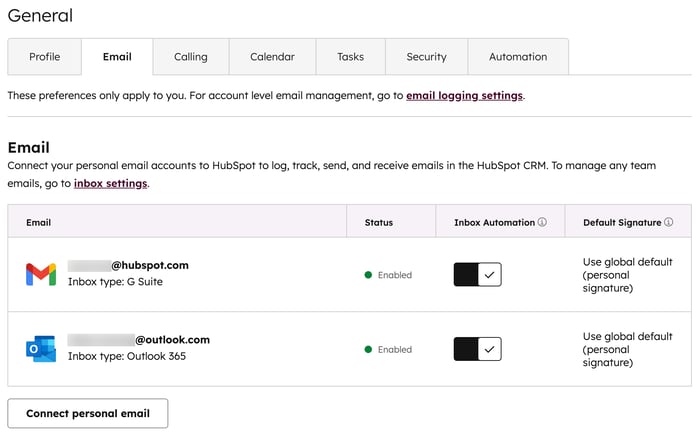
Depois de conectar sua caixa de entrada, você pode instalar a Extensão de Vendas HubSpot, gerenciar suas preferências de registro e rastreamento e definir uma fonte padrão para todos os emails enviados do
Conectar um e-mail da equipe
Conecte uma e-mail da equipe à caixa de entrada de conversas para que sua equipe possa exibir, gerenciar e responder a emails na caixa de entrada de conversas. Um e-mail da equipe é um endereço de e-mail compartilhado ao qual vários usuários têm acesso e usam para se comunicar com os clientes.
Dependendo de sua assinatura do produto, você pode criar várias caixas de entrada de conversas em sua conta. Por exemplo, você pode criar uma caixa de entrada para a equipe de suporte gerenciar as consultas recebidas dos clientes e uma caixa de entrada para a equipe de vendas usar ao entrar em contato com clientes potenciais. Embora você possa ter várias caixas de entrada, um endereço de e-mail da equipe só pode ser conectado a uma das caixas de entrada em sua conta.
Observação: se você vir um erro indicando que o email que você está tentando conectar já foi conectado, verifique com os outros usuários em sua conta se eles não conectaram esse endereço de email como um email pessoal. Se este endereço de email estiver associado a um usuário que não existe mais, recrie a conta do usuário e desconecte a caixa de entrada.
Todos os emails de entrada enviados a um e-mail da equipe ficarão visíveis para toda a sua equipe, portanto não conecte uma conta de email que você usa para enviar emails pessoais.
Conecte um e-mail da equipe às configurações da caixa de entrada.

Agora você pode usar este endereço de e-mail da equipe para compor e responder a e-mails na caixa de entrada de conversas. Você também pode editar o nome do remetente que é exibido nos emails enviados desta caixa de entrada ou editar suas regras de roteamento.